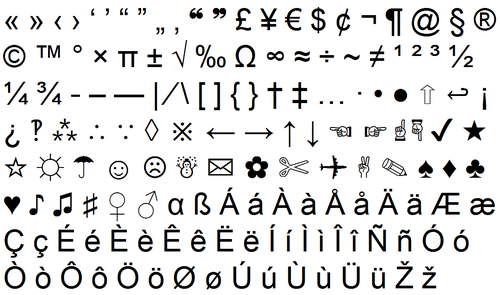Se você esta conectado e esta ligado
em todas as novidades da internet, e certamente já recebeu o convite aqui do nosso blog e está na rede social Google+. Mas será que você já conhece todos os seus comandos e atalhos?
As combinações e comandos substituem algumas tarefas e tornam sua experiência mais dinâmica na hora de formatar textos, segmentar mensagens, visualizar postagens de maneira mais rápida, e muitos outros recursos. Para isso fiz um breve tutorial e passo a passo veremos algumas dicas de comandos e atalhos para usar no seu Google+:
Passo 1. Acesse sua conta no Google+ pelo link https://plus.google.com/.
Passo 2. Existem três opções de formatação de texto:
Negrito: Coloque aspas entre a(s) palavra(s) desejada(s) *Palavra* = Palavra
Itálico: Coloque underline entre a(s) palavra(s) desejada(s) _Palavra_ = Palavra
Tachado: Coloque traço entre a(s) palavra(s) desejada(s) -Palavra- = Palavra
Passo 3. Uma possibilidade para segmentar o conteúdo é postar para grupos específicos. Quando inserir um conteúdo, ele automaticamente virá marcado como Público (box verde), porém, basta passar o mouse sobre ele e clicar no X para fechar. Logo quando você clicar novamente aparecerão opções de grupos de amigos (box azul). Marque os que você desejar.
Passo 4. Assim como no Twitter e no Facebook, você pode citar pessoas em suas postagens. Para isso, basta inserir o sinal de + ou @ e começar a digitar o nome da pessoa. Ex.: +denisevicente ou @denisevicente. Caso você fechar o compartilhamento público, a mensagem será privada.
Passo 5. Para facilitar a visualização de conteúdo e seu gerenciamento, abaixo seguem alguns outros atalhos:
Espaço: desce a página
Shift + espaço: sobe a página
J: desce um post
K: sobe um post
Q: ir para o chat
Enter: iniciar comentário
Tab, enter: finalizar comentário.
Passo 6. Se você não quer que alguém compartilhe o que você postou, basta clicar na seta, no canto superior direito do post, e marcar a opção “Desativar Compartilhar de Novo”
É importante deixar claro que, ao clicar no botão +1, ele não será publicado em sua página, mas apenas servirá de referência ao Google para mostrar aos seus amigos que aquele conteúdo lhe interessa, ajudando o dono do link a melhorar sua posição, quando houver buscas dos seus amigos sobre o assunto que escreveu ou postou.